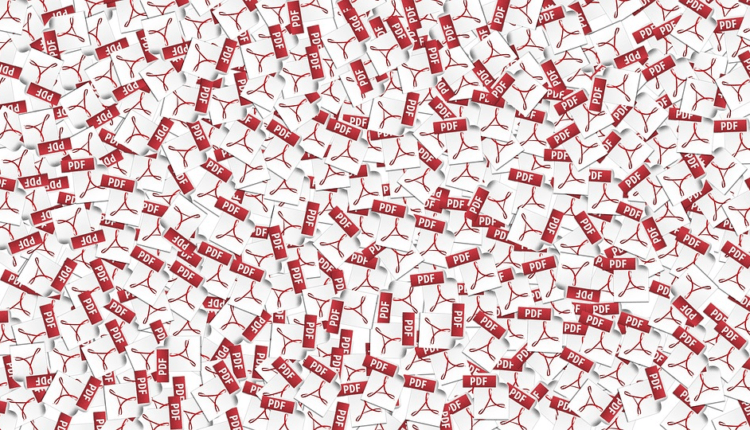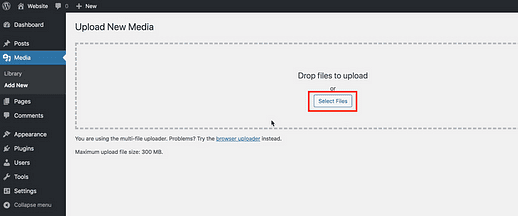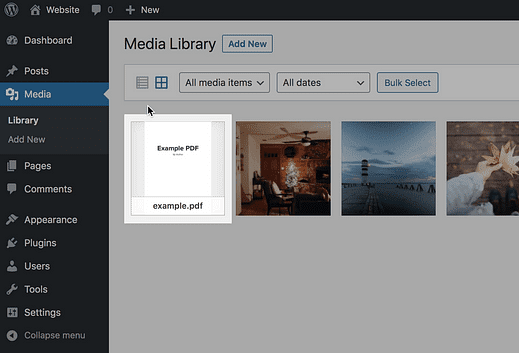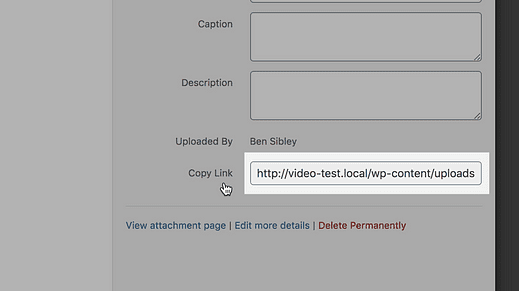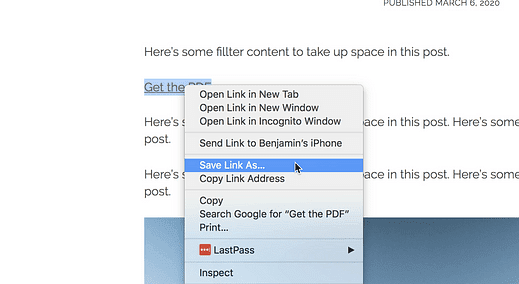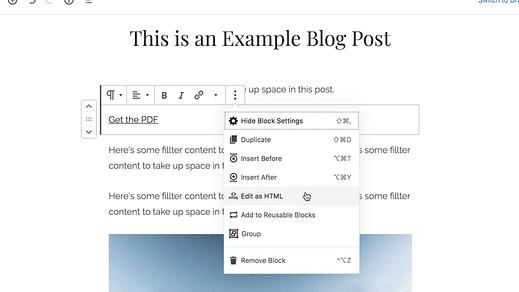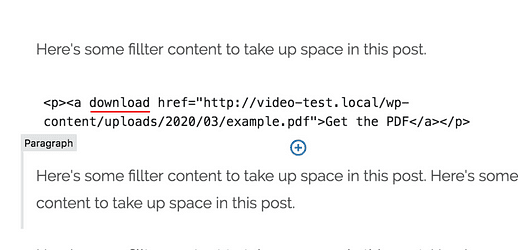Як завантажити та посилання на PDF у WordPress
Ви знаєте, як завантажувати зображення, але як щодо PDF?
Ну, у мене хороші новини.
Завантажувати PDF-файли в WordPress так само легко.
Протягом наступних кількох хвилин ви дізнаєтеся, як додати PDF-файл до WordPress і як створити посилання на нього будь-де на своєму веб-сайті.
О, і ви також дізнаєтеся крутий трюк, щоб зробити PDF доступним для завантаження для відвідувачів.
Як завантажити PDF
Підпишіться на конкурсні теми на Youtube
Почніть із входу на свій сайт WordPress, а потім наведіть курсор на пункт меню Медіа та натисніть посилання Додати новий.
На наступній сторінці натисніть кнопку Вибрати файли та виберіть PDF-файл, який потрібно завантажити.
Після вибору PDF-файл буде швидко завантажено на ваш сайт.
Я впевнений, що ви вже завантажили десятки зображень на свій сайт, і тепер ви знаєте, що ви можете так само легко завантажувати PDF-файли.
І поки ми вже обговорюємо цю тему, ця частина WordPress називається «Медіа-бібліотекою», оскільки вона призначена не тільки для зображень. Ви також можете завантажувати відео, MP3-файли, навіть презентації PowerPoint однаково.
Можливо, ви завантажили свій PDF-файл не для того, щоб сказати, що він знаходиться на вашому сайті, тому давайте поговоримо про те, як поділитися ним далі.
Після завантаження PDF-файлу він має власну URL-адресу на вашому сайті. Все, що вам потрібно зробити, це отримати цю URL-адресу, а потім ви зможете поділитися PDF-файлом у будь-якій публікації або сторінці на вашому сайті (або в соціальних мережах).
Якщо ви відвідаєте свою медіатеку, ви побачите PDF-файл у верхньому лівому куті, оскільки це останній медіа-елемент, який ви завантажили.
Натисніть на нього, і праворуч ви побачите спливаюче вікно з попереднім переглядом PDF-файлу та мета-інформацією, яку можна редагувати. Зокрема, є одне поле, яке ви хочете знайти внизу:
Текст «Копіювати посилання» виділяє лише URL-адресу, тому не забудьте натиснути cmd+c
Це поле містить URL-адресу, яка вказує на PDF-файл. Тричі клацніть URL-адресу, щоб вибрати все, а потім натисніть cmd+c, щоб скопіювати її в буфер обміну (ctrl+c для Windows).
Використання комбінацій клавіш зробить вас набагато ефективніше з WordPress. Ось ще кілька порад щодо швидкого виконання завдань у WordPress.
Маючи в руках URL-адресу, ви можете поділитися PDF-файлом будь-де. Якщо ви хочете додати його до публікації, ви можете посилатися на нього так само, як і на інші веб-сторінки:
Натисніть cmd+v, щоб вставити URL-адресу, і все готово!
Коли хтось натисне це посилання, він перейде безпосередньо до PDF-файлу.
Якщо ви хочете, щоб люди завантажували PDF-файл, а не переглядали його у своєму браузері, це також легко зробити.
Як зробити PDF для завантаження
По-перше, звичайне посилання на PDF-файл уже дозволяє завантажити його.
Хоча це може бути неочевидним для ваших менш підкованих у техніці відвідувачів, якщо ви клацнете правою кнопкою миші посилання PDF, ви можете просто вибрати опцію «Зберегти як…», щоб завантажити PDF.
Вам не потрібно нічого робити, окрім посилання на PDF, щоб це було можливо.
Однак, якщо ви хочете, щоб це було дуже просто для ваших відвідувачів, ось як ви можете додати посилання для автоматичного завантаження.
Повернувшись у редактор, клацніть абзац, потім натисніть кнопку Додаткові параметри (три крапки) і виберіть параметр Редагувати як HTML.
Це відкриє необроблений HTML для блоку абзацу, включаючи елемент посилання.
Я знаю, що це може здатися вам страшним, якщо ви не працюєте з багато коду, але це буде легко.
Усередині початкового тегу «a» додайте слово «завантажити» з пробілами з обох боків, наприклад:
Коли ви закінчите, ви можете натиснути кнопку «Додаткові параметри» та натиснути «Редагувати візуально», щоб повернутися до звичайного вигляду абзацу.
З доданим атрибутом посилання для завантаження, коли хтось натискає посилання PDF, воно автоматично завантажується без необхідності клацати правою кнопкою миші та вибирати «Зберегти як…».
Ця техніка чудово працює з посиланнями, і якщо ви дійсно хочете продати ефект, ви можете використовувати замість нього блок Button.
Висновок
Додати PDF-файли на ваш сайт досить просто, якщо ви знаєте, що робити. Ви можете виконати ці кроки, щоб завантажити будь-яку кількість PDF-файлів на вашому сайті WordPress і посилатися на них.
Якщо ви хочете зробити крок далі, ви також можете вставити PDF-файли у свої публікації, щоб відвідувачі могли читати їх, не залишаючи вашого сайту.
І якщо ви помітили, що ваша медіа-бібліотека стає безладною через занадто багато завантажень PDF, перегляньте цю колекцію найкращих плагінів бібліотеки документів.
Оскільки медіа-бібліотека не має категорій, ці плагіни можуть допомогти організувати ваші завантажені документи.
Якщо ви знайшли цю публікацію корисною, поділіться нею з кимось іншим, перш ніж піти.